Esperamos mucho tiempo la actualización del software macOS Big Sur, de hecho, desde el momento en que se mostró el software en la WWDC 2020 hasta el 12 de noviembre, cuando la primera versión estuvo disponible para que todos la descargaran. Sin embargo, los usuarios que comenzaron a actualizar inmediatamente tuvieron problemas con la actualización: o la descarga no continuó, luego los servidores de Apple estaban parados, luego dieron un error en los modelos de Mac más antiguos. Decidimos recopilar todos los errores más populares con Big Sur y cómo resolverlos en un artículo.
Introducción a los problemas

Para actualizar macOS Big Sur, Apple en realidad reescribió más de la mitad del sistema operativo, agregando nuevas funciones con soporte para widgets, un centro de control, nuevos íconos, menús y más. La nueva actualización se parece más a iOS 14 y, por lo tanto, es muy diferente de macOS Catalina. Por desafortunada coincidencia, cada vez que Apple quiere rehacer completamente algo en el sistema operativo, inevitablemente surgen problemas y errores. Con macOS Big Sur, no ocurrió ninguna excepción.
Los problemas pueden comenzar ya durante la fase de instalación de macOS Big Sur y también continuar después de la actualización. Muy a menudo, los usuarios que se han actualizado en la red se quejan del trabajo inestable de Bluetooth, Wi-Fi y otros problemas.
Es por eso que aconsejaría no actualizar a Big Sur durante algún tiempo (aproximadamente un mes) hasta que Apple corrija todos los errores. Sin embargo, si ya ha actualizado, hemos preparado algunos consejos útiles sobre cómo corregir errores comunes en macOS Big Sur.
1. Puerta de enlace incorrecta: la carga de MacOS Big Sur se detuvo a la mitad
Un error bastante común que ocurre al intentar instalar macOS Big Sur. Confirmación de que lo ha encontrado: la instalación de su sistema operativo se detuvo a la mitad de la carga y comenzó a aparecer la ventana de “puerta de enlace incorrecta”.
El problema ocurre con mayor frecuencia debido a una conexión a Internet intermitente, cortes de red o problemas para conectarse a los servidores de Apple. Por lo tanto, es muy importante tener una conexión a Internet estable antes de descargar.
Para solucionar este problema, intente iniciar su Mac en modo seguro:
- Apague el dispositivo; Espere 10 segundos; Luego enciéndalo y mantenga presionada la tecla Shift durante el arranque.
A continuación, intente instalar la actualización de macOS Big Sur nuevamente. Puede hacer esto en unas pocas horas, cuando la carga en los servidores de Apple disminuya.
2. Error al cargar macOS Big Sur
Si encuentra un error al cargar macOS Big Sur, esto puede deberse al hecho de que se está realizando algún trabajo en los servidores de Apple, se notan problemas con la conexión o congestión del servidor.
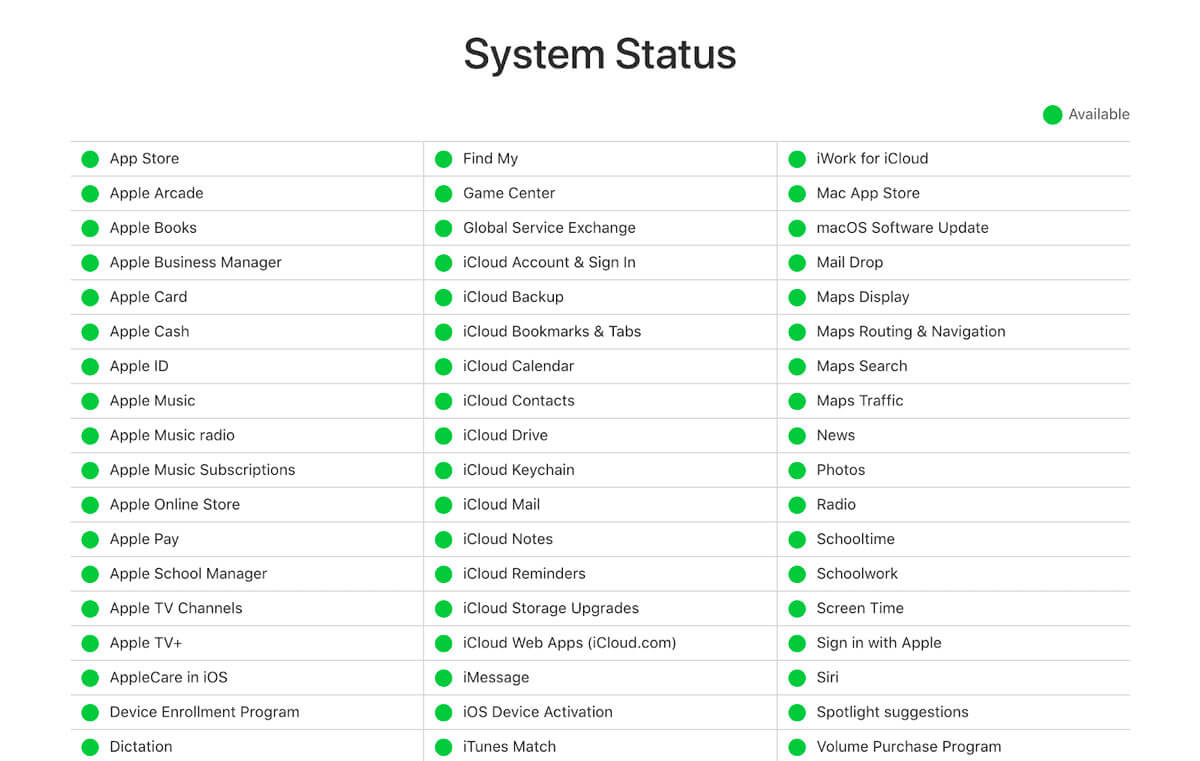
Para asegurarse de que ahora es un buen momento para actualizar, puede visitar el sitio web de Apple y verificar si los sistemas están respondiendo actualmente (los datos generalmente se actualizan por la mañana).
3. Bucle de arranque sin fin macOS Big Sur, pantalla de arranque negra
Este es el caso de las Mac más antiguas cuando los usuarios intentan actualizar a macOS Big Sur. Parece que la instalación ya se ha ido, todo está bien, pero una vez completada la descarga, la Mac simplemente se congela.
Una forma de solucionar este problema es reiniciar tu Mac en modo seguro:
- Apague el dispositivo; Espere 10 segundos; Luego enciéndalo y mantenga presionada la tecla Shift durante el arranque.
Si eso no funciona, prueba estos pasos:
- Desconecte su Mac; Luego mantenga presionada la combinación de teclas Opción + Comando + P + R; Mantenemos la combinación durante unos 20 segundos; Espere a que su Mac se reinicie; Luego, intente descargar macOS Big Sur nuevamente.
4. Error al instalar macOS Big Sur
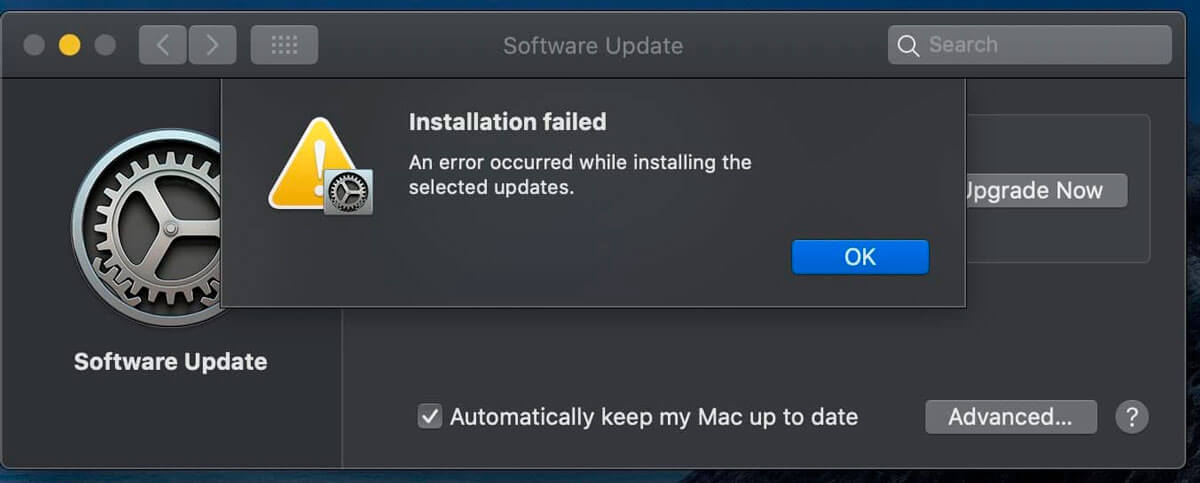
Si la instalación de macOS Big Sur falla, puede intentar lo siguiente:
- Si su Mac está encendida, mantenga presionado el botón de encendido; Continúe presionando durante 10 segundos, luego suelte; Mac debería apagarse; Desconecte todos los accesorios, pantallas, dispositivos externos y dispositivos de almacenamiento de su Mac; Enciende tu Mac; Intente instalar macOS Big Sur más tarde.
5. Big Sur no se carga / no puede iniciar sesión
Si tiene problemas para encender su Mac después de actualizar a macOS Big Sur, o no puede iniciar sesión, puede intentar lo siguiente:
Intente forzar el reinicio de su Mac (mantenga presionado el botón de encendido durante 10 segundos); Compruebe si la Mac está conectada a una fuente de alimentación, si le queda poca carga, conecte el cargador; Intente utilizar una cuenta diferente para iniciar sesión, puede haber un problema con su cuenta;
Nota: Si ninguno de los métodos anteriores ayudó, vaya al Modo seguro e intente reinstalar macOS Big Sur.
6. Terminación inesperada de aplicaciones en macOS Big Sur
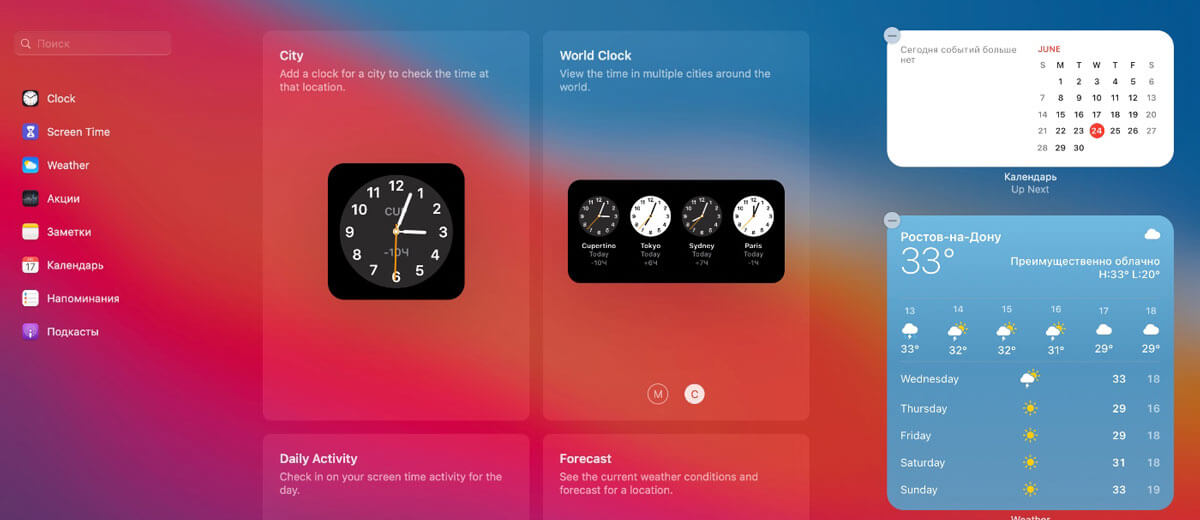
Si nota problemas con el bloqueo de las aplicaciones, algún tipo de mal funcionamiento en el funcionamiento del sistema después de actualizar a macOS Big Sur, esto puede indicar una instalación incorrecta o problemas con la actualización. Además, el problema puede estar relacionado con la certificación notarial de la aplicación.
Con el tiempo, Apple lanzará una actualización que debería corregir los errores globales del nuevo sistema, pero por ahora, solo puede intentar reinstalar macOS Big Sur.
Si el navegador Safari comenzó a fallar en macOS Big Sur, intente borrar el caché del navegador e instalar su última versión.
Para borrar la caché de Safari en Mac, debe:
- Abra el menú “Avanzado” en la configuración; Luego haga clic en “Mostrar menú de desarrollo”; Después de eso, salga de la configuración; Abra el menú “Desarrollo”; Luego haga clic en “Limpiar caché”.
7. Descarga rápida de la batería en macOS Big Sur
Algunos usuarios han comenzado a notar que después de actualizar a macOS Big Sur, sus Mac se están quedando sin energía más rápido. Esto puede explicarse por los nuevos requisitos del sistema operativo, y también puede enfrentar un problema similar si la mayoría de sus aplicaciones no se han actualizado.
Busque actualizaciones de aplicaciones en su Mac. En primer lugar, conviene comprobar las aplicaciones del sistema. Alternativamente, puede hacer clic en el ícono de la batería en la barra de menú superior, desde este menú puede rastrear cómo se está agotando la batería de su Mac y qué aplicaciones están usando la mayor cantidad de energía.
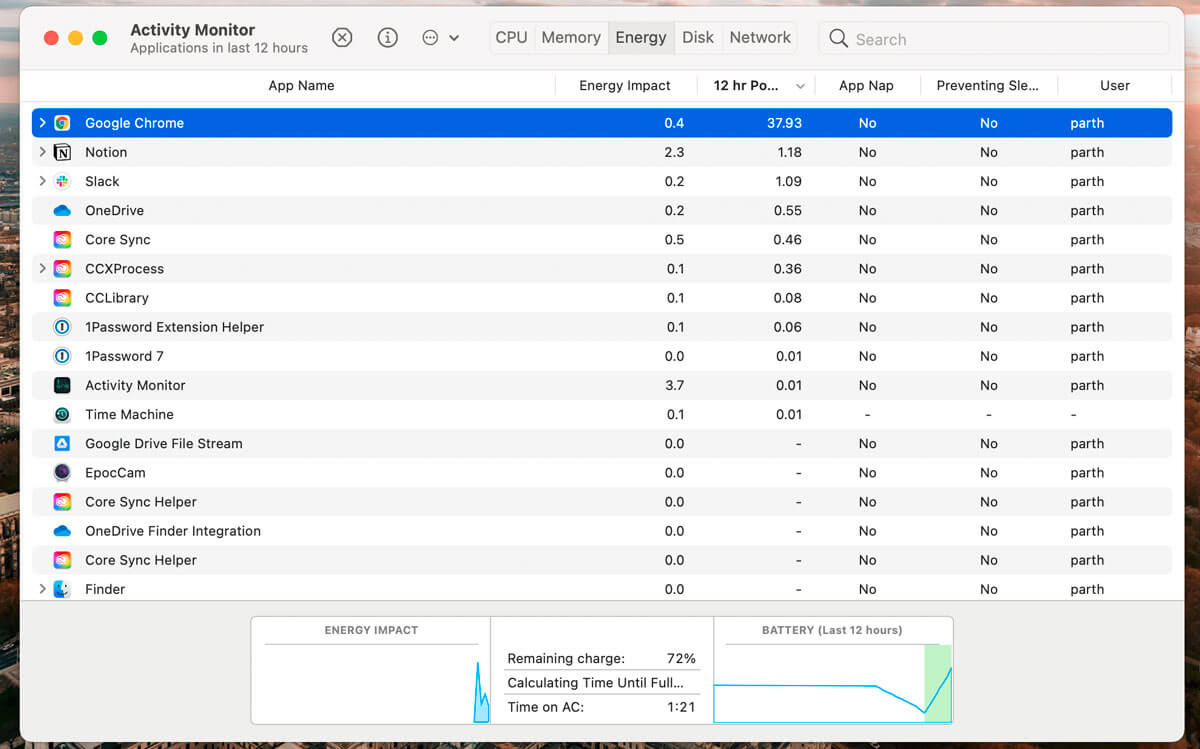
Además, tenga en cuenta que las aplicaciones como Spotify, OneDrive, Dropbox, Telegram se abren automáticamente y pueden ejecutarse en segundo plano cuando su Mac se inicia. Esto desperdicia la batería de su PC.
Para configurar la actualización en segundo plano, necesita:
- Vaya a las preferencias del sistema de su Mac; Luego, debe abrir “Usuarios y grupo”; Vaya a la pestaña “Opciones de inicio de sesión”; Allí, seleccione un menú con elementos de entrada; Se le presentará una lista de aplicaciones que se inician automáticamente cuando enciende su Mac; Presione el signo menos para dejar de ejecutar la aplicación cuando encienda su Mac.
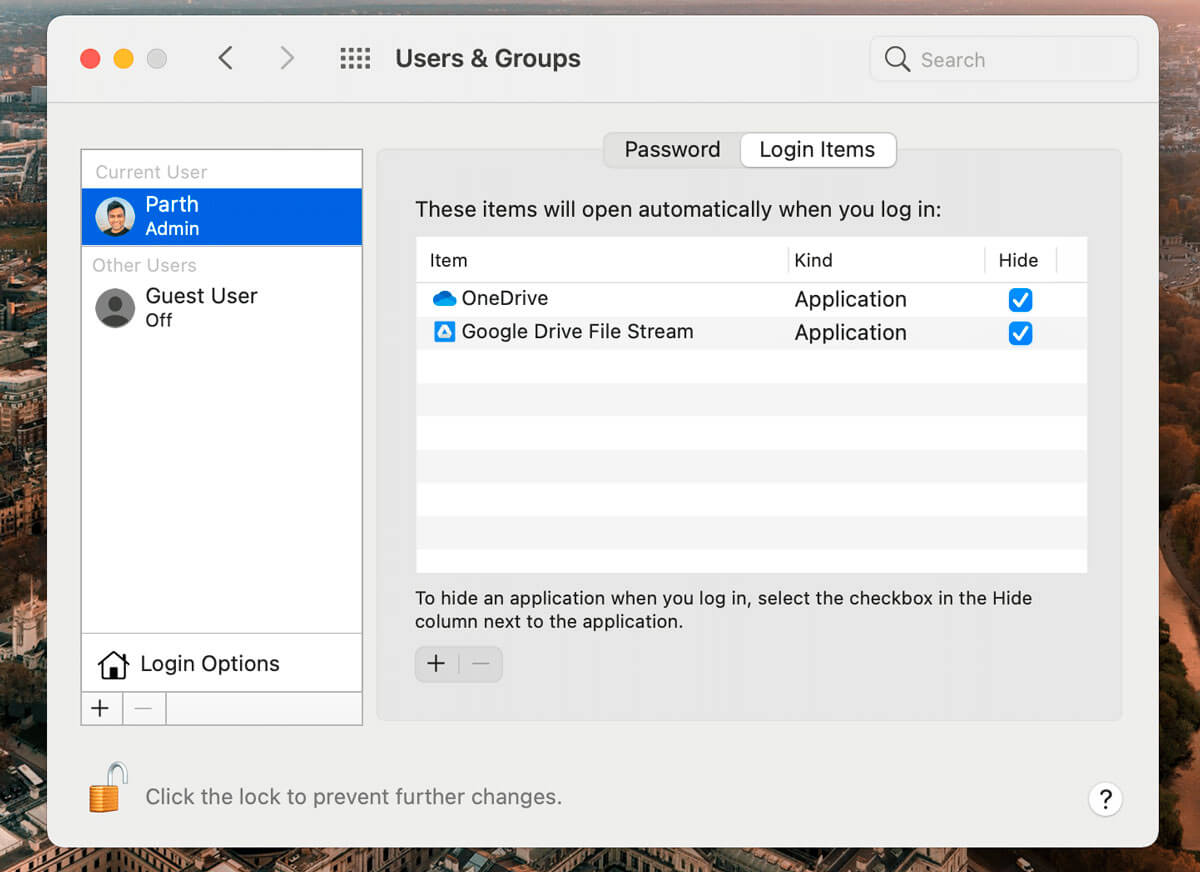
8. Error de Bluetooth en macOS Big Sur
Si nota interrupciones de Bluetooth después de actualizar a macOS Big Sur, esto podría ser una señal de que instaló la actualización incorrectamente o necesita restablecer la configuración de Bluetooth.
Para esto necesitas:
- Mantenga presionada la combinación de teclas Mayús + Opción; Después de eso, abra Bluetooth en la barra de menú; Luego debe hacer clic en Restablecer módulo Bluetooth; Confirme su acción y no olvide reiniciar.
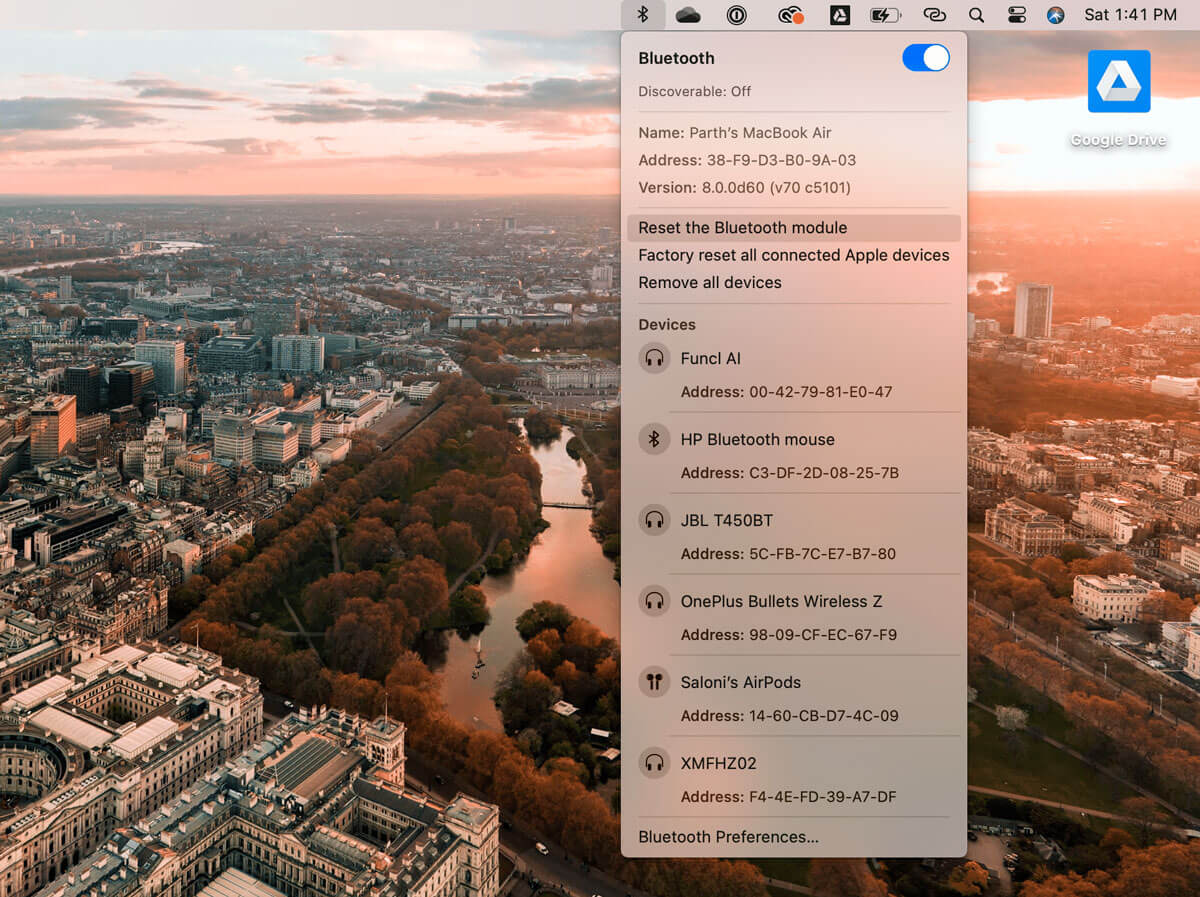
Además, los problemas con Bluetooth pueden indicar fallas en el hardware de Mac, por lo que si los errores en la conexión a dispositivos Bluetooth ya se han vuelto comunes para usted, debe comunicarse con el centro de servicio iLab para que los asistentes diagnostiquen el dispositivo.
8. Error de Wi-Fi en macOS Big Sur
Otro problema que puede aparecer durante la actualización de Mac a Big Sur. Si nota que le resulta difícil conectarse a una nueva red Wi-Fi o, cuando se conecta a una red familiar / doméstica, obtiene un error de conexión, puede hacer lo siguiente:
- Vaya a las preferencias del sistema de su Mac; Luego abra la pestaña de red y vaya al menú de configuración de Wi-Fi; Abra el menú de configuración avanzada (ubicado en la esquina inferior derecha); Borre las conexiones Wi-Fi desmarcando las casillas; Guarde la configuración; Recuerda reiniciar tu Mac.
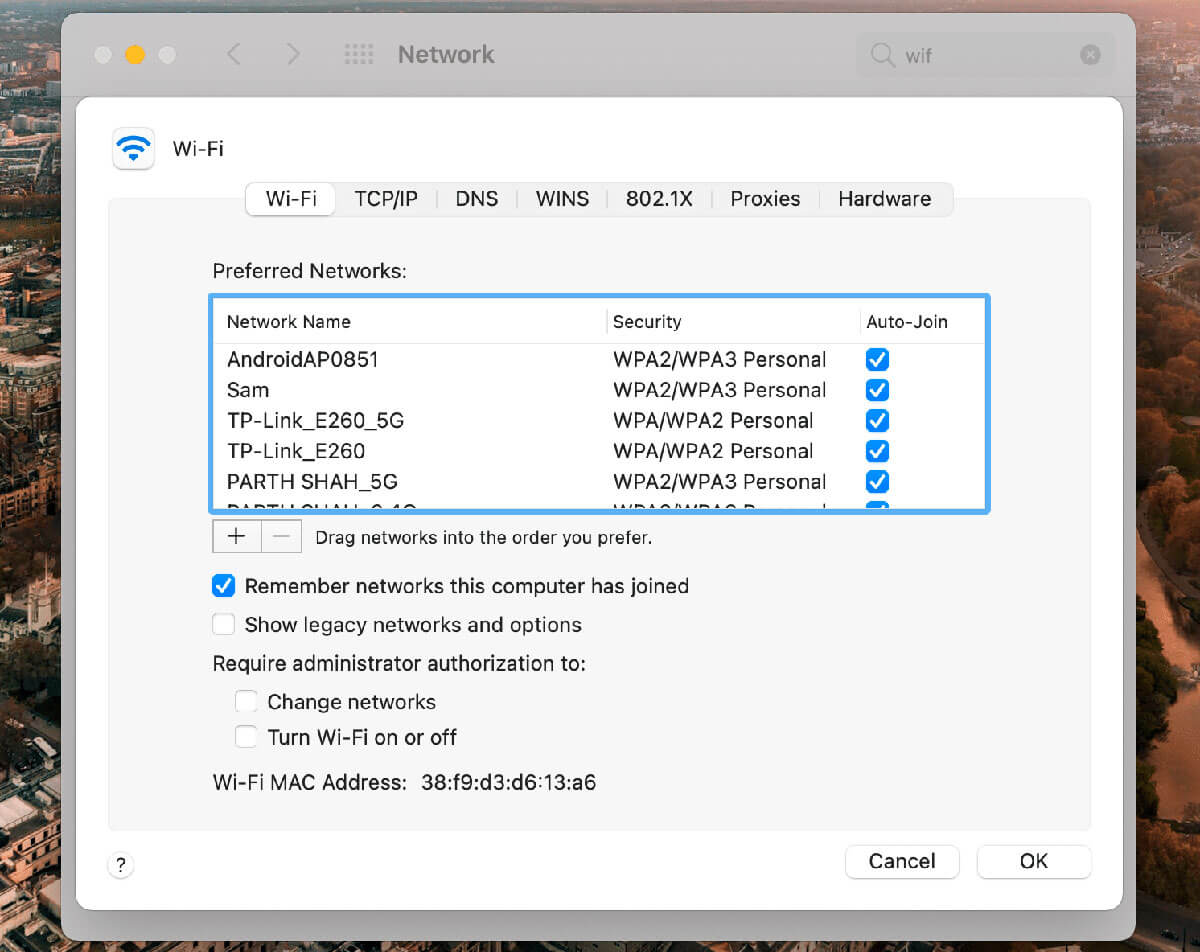
9. Ruido del ventilador después de actualizar Mac a Big Sur
Algunos usuarios se han quejado de que sus Mac se han vuelto muy ruidosas después de la actualización. Esto puede deberse a que la Mac todavía está descargando la actualización en segundo plano, ajustándose al sistema y optimizando su rendimiento. El ruido del ventilador volverá a la normalidad con el tiempo.
10.macOS Big Sur es lento
Algunos usuarios también pueden notar que después de instalar macOS Big Sur, su Mac o MacBook funciona más lento que antes. También puede estar relacionado con la optimización del sistema para el dispositivo. En aproximadamente un día, su Mac debería volver a un rendimiento normal y rápido.
Además, si nota un rendimiento lento de Mac después de actualizar a macOS Big Sur y esto ha estado sucediendo durante mucho tiempo, puede intentar reiniciar su dispositivo.
Salir

A pesar de que ya llevamos mucho tiempo esperando el lanzamiento de macOS Big Sur, Apple no ha podido librarnos de los errores del sistema. Esperamos que pronto todos los problemas se resuelvan actualizando el sistema, pero por ahora, use nuestras instrucciones, y tampoco olvide compartir sus trucos de vida para resolver problemas en nuestro chat de telegramas. Espero que hayas sido de ayuda.
